はWindows Server 2012 R2にiSCSI仮想ディスクを作成しました。今回はサーバがストレージのディスクを自身のローカルディスクとして利用できるようにする方法を説明したいと思います。手順としては大きく分けて以下の2つとなります。
1. ディスクのマウント
2. ディスクの初期化とフォーマット
それでは順番に説明していきます。
1. ディスクのマウント
iSCSI ディスクを利用するサーバのiSCSIイニシエーターから、ストレージのターゲットに接続します。
※以下の操作は仮想ディスクを利用するサーバで行います。
1. [コントロールパネル] の iSCSI イニシエーターをクリックします。

2. [ターゲット]に接続先 iSCSIストレージのIPアドレスを入力し、[クイック接続]をクリックします。
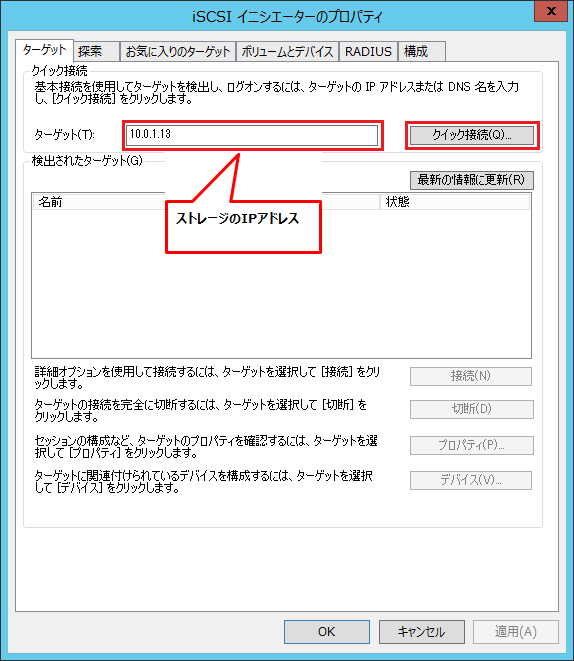
3. [進捗状況レポート] に [ターゲットにログインできません。] と表示されますが、そのまま[完了]をクリックします。
※今回はCHAP認証を利用しているので、このあとCHAPの情報を設定する必要があります。CHAPを利用していない環境ではこの時点で接続が完了します。

5. [iSCSI イニシエーターの相互 CHAPシークレット] の画面で、仮想ディスク作成時に指定した、リバースCHAPのパスワードを入力します。
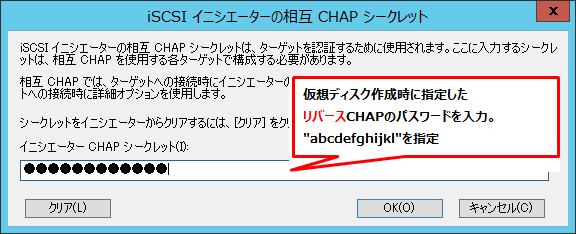
6. [ターゲット] タブに戻り、ターゲットを選択したうえで、[接続]をクリックします。
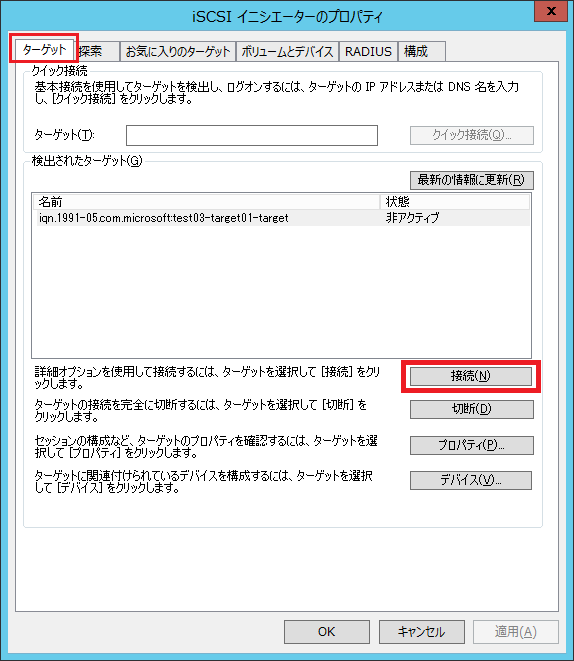
7. [ターゲットへの接続] 画面で、[詳細設定]をクリックします。
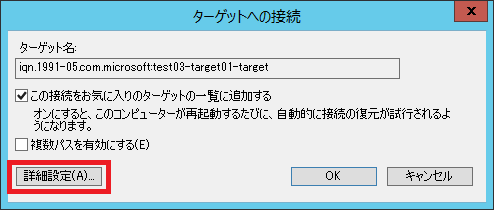
8. 認証情報を以下のように設定し、[OK]をクリック
【CHAPログオンを有効にする】
[名前] と [ターゲットシークレット] を指定します。
【相互認証の実行】
リバースチャップを利用して接続先のストレージの認証をする場合は有効にします。
※ディスク作成時にリバースCHAPの設定をした場合でも、[相互認証の実行] は省略することが可能です。

9.[ターゲットへの接続] 画面に戻るので [OK]をクリックします。
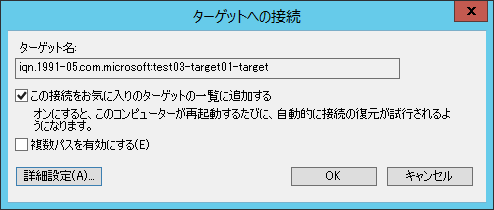
2. ディスクの初期化とフォーマット
1. [ディスクの管理] 画面を開くと、同時に[ディスクの初期化] 画面が開くので[OK]をクリックしてディスクを初期化します。
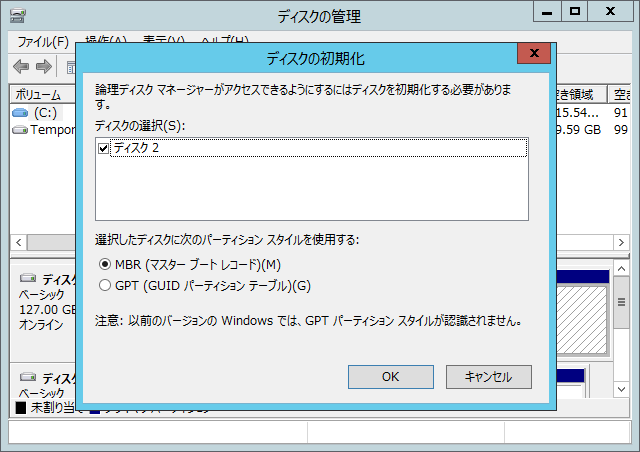
2. 未割当てのディスクを右クリックし、メニューから[新しいシンプルボリューム] を選択する。

3. [新しいシンプル ボリューム ウィザード] で [次へ] をクリック。
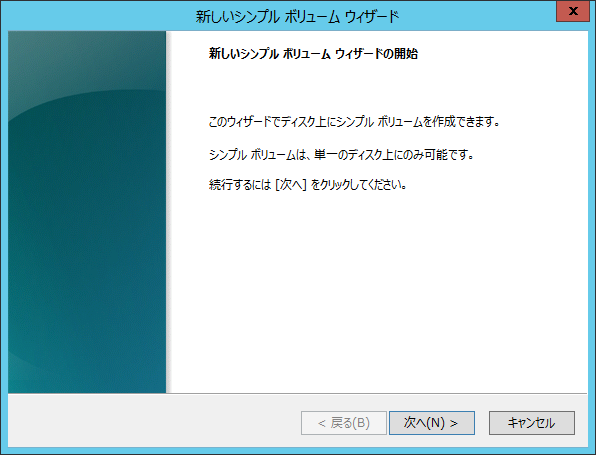
以上。


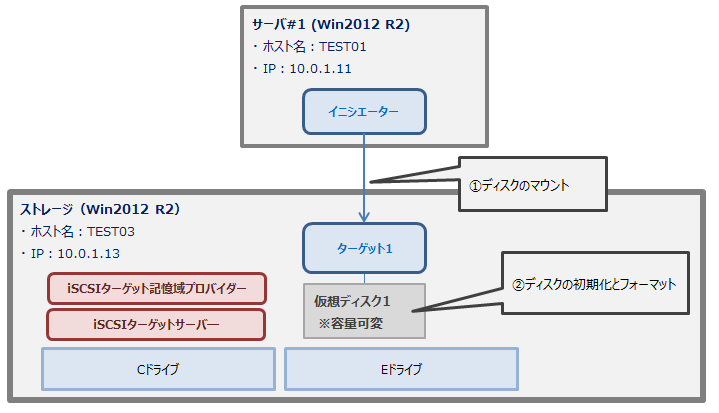
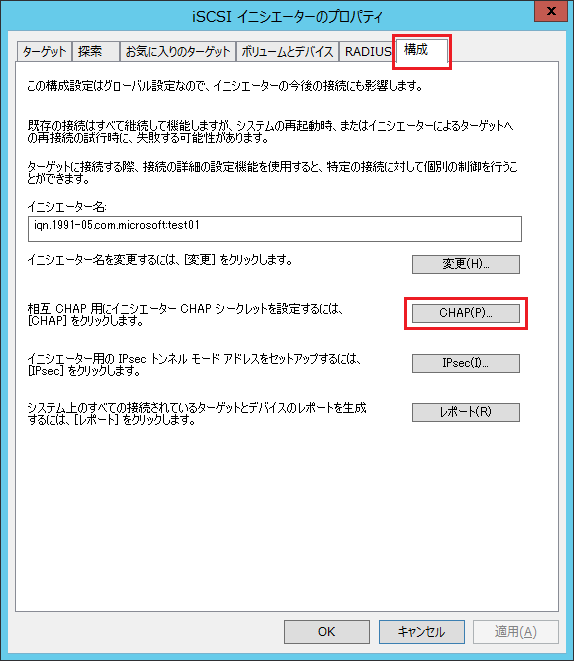
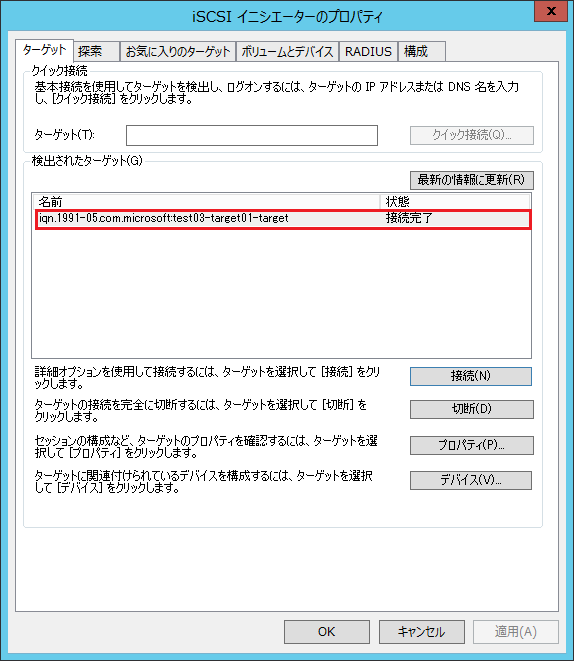
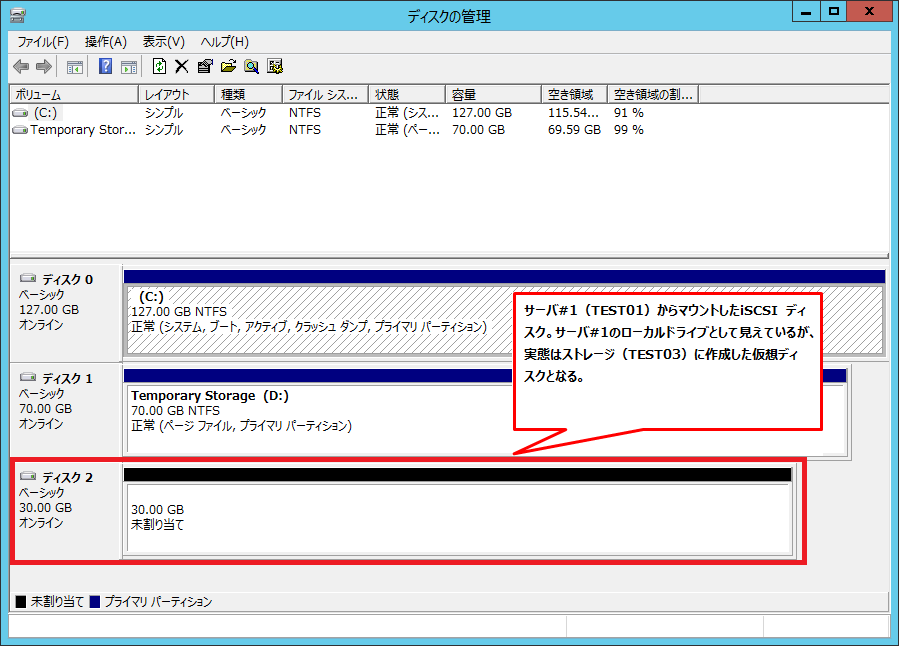
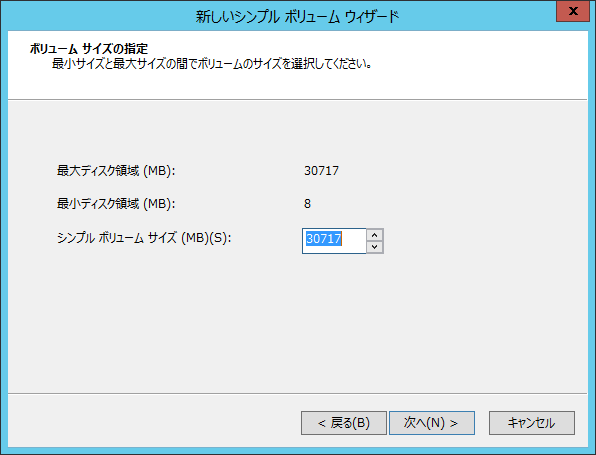
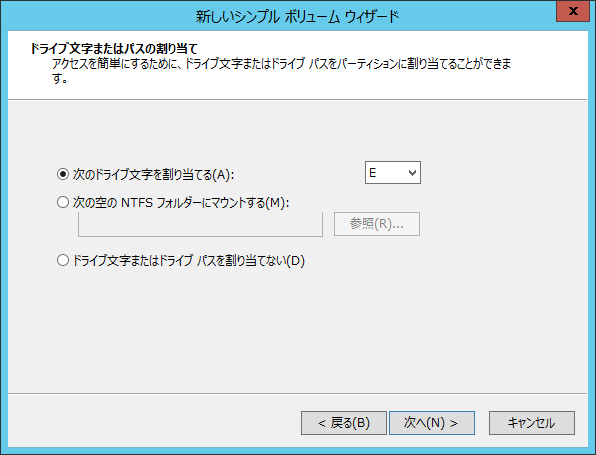
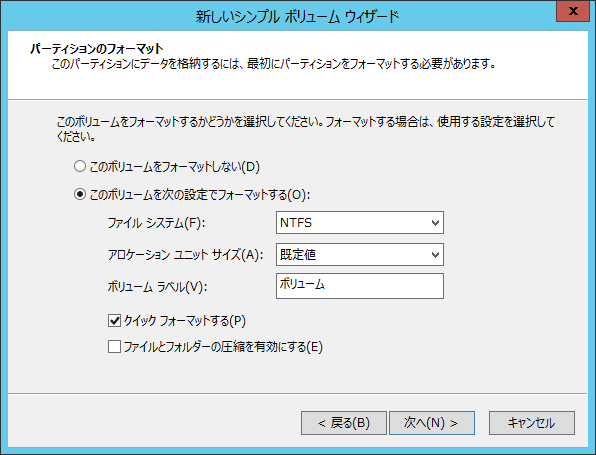
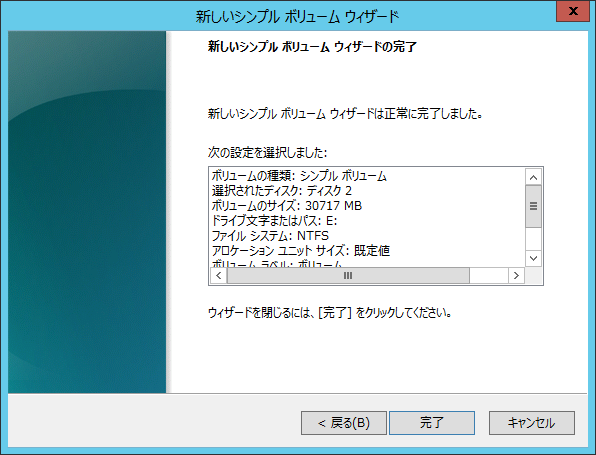


コメント